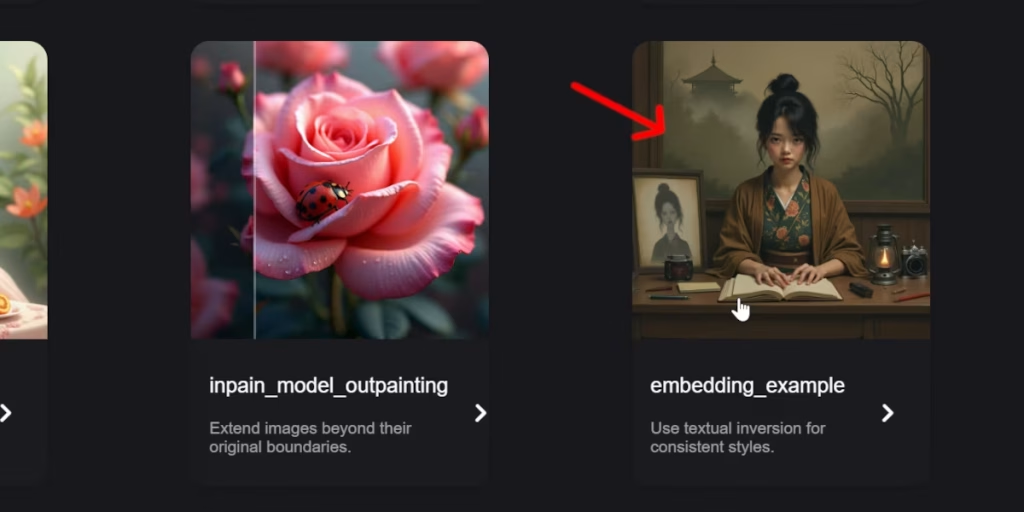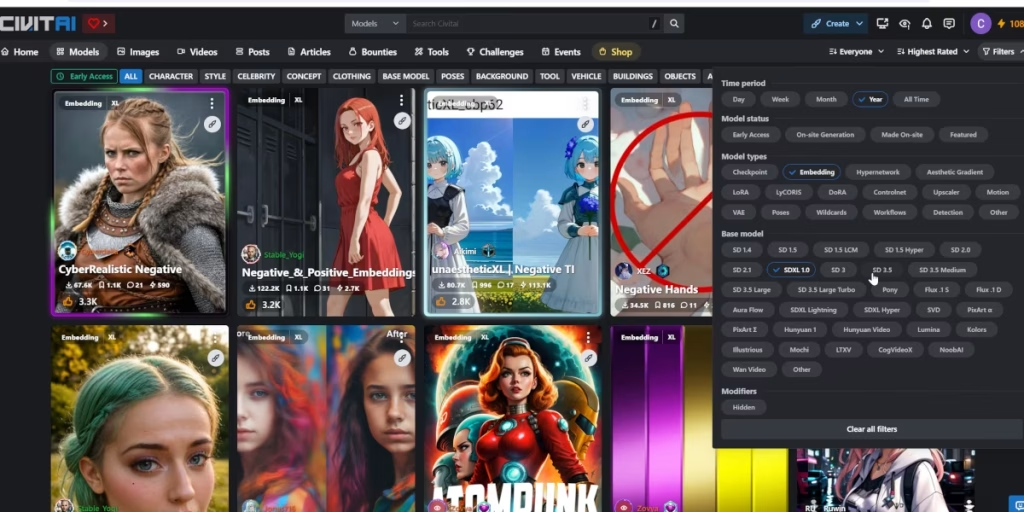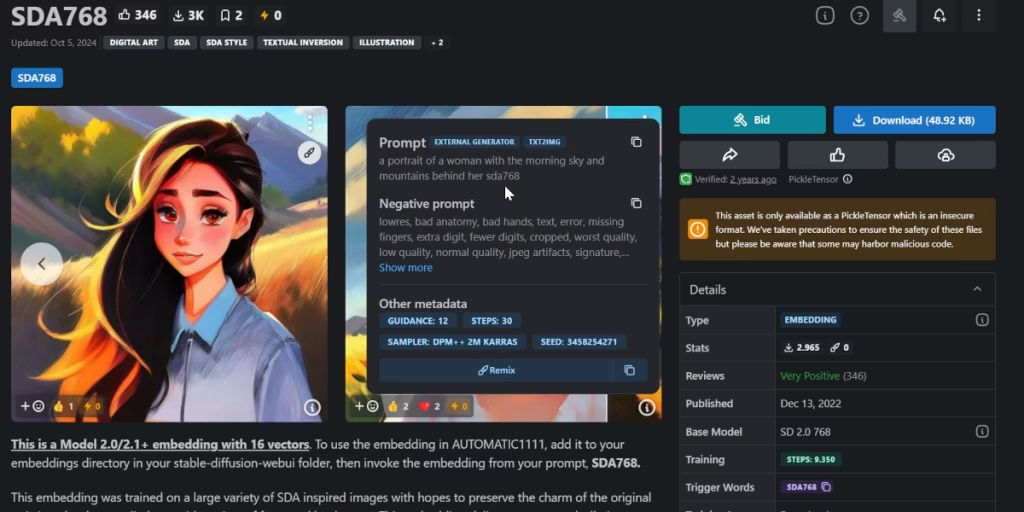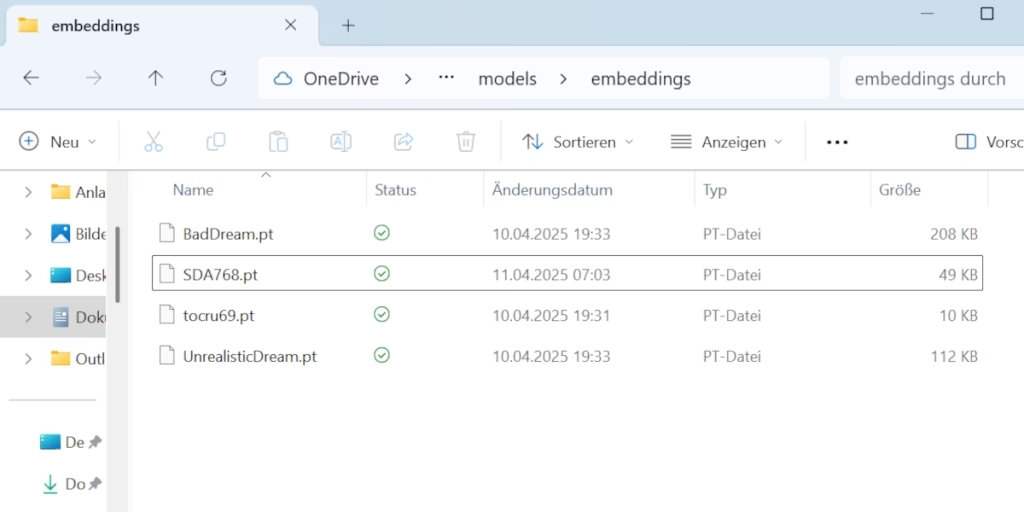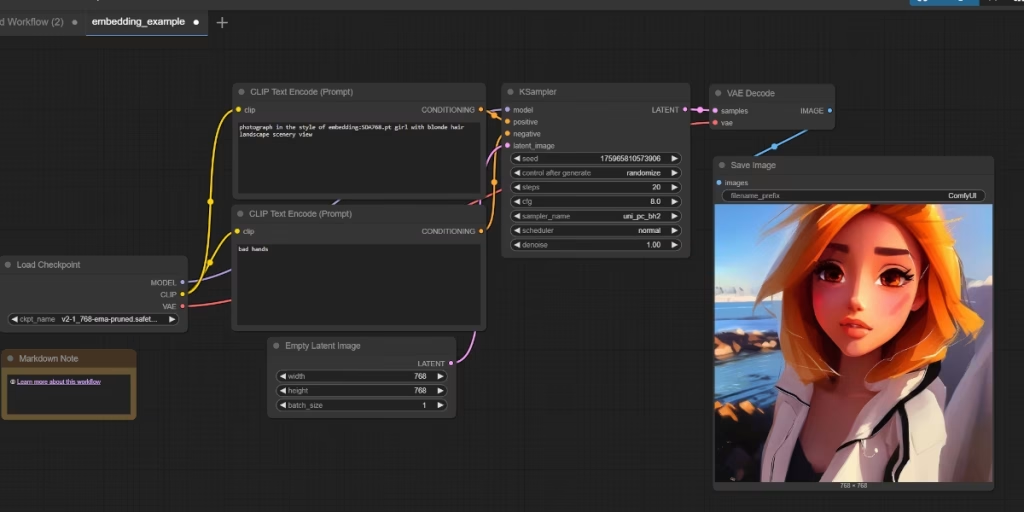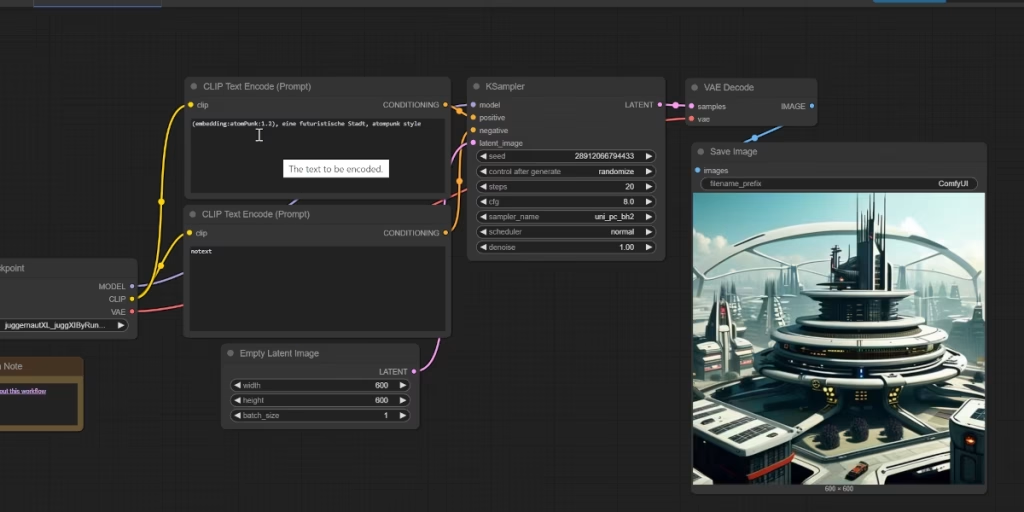ComfyUI Embeddings: Dein einfacher Weg zu besseren KI-Bildern 🖼️
Hallo lieber KI-Künstler! Du hast schon tolle Bilder mit ComfyUI erstellt, aber willst deinen Kreationen noch das gewisse Etwas verleihen? Dann sind Embeddings genau das Richtige für dich!
Stelle dir Embeddings als kleine Helfer oder Mini-Modelle für dein großes KI-Modell vor. Sie sind viel kleiner als die bekannten LoRAs und haben meist eine spezielle Aufgabe, nämlich deine Bilder in einem bestimmten Stil zu verbessern oder mit besonderen Details auszustatten.
Wo findet man diese kleinen Helfer? 🤔
Die besten Orte, um Embeddings zu finden, sind Plattformen wie Civit AI (civitai.com). Dort gibt es eine riesige Auswahl an Modellen, darunter auch unsere Embeddings. So findest du sie:
- Gehe auf die Civit AI Webseite.
- Klicke auf „Models“ .
- Nutze die „Filter“ -Funktion.
- Unter „Model Types“ wähle „Embedding“ aus.
- Wähle dann unter „Base Models“ die Modelle aus, für die du Embeddings suchst (z.B. Stable Diffusion 1.5 oder SDXL).
Du wirst sehen, dass die angezeigten Bilder in der oberen linken Ecke oft das Wort „embedding“ tragen.
Für das im ComfyUI-Embedding-Template voreingestellte Embedding suche nach SDA768 !
Vor dem Download kopiere dir die Hinweise zur Verwendung. Du findest sie oft unter den Bildern als Erläuterung, aber auch direkt in den Bildinformationen, wenn du auf das eingekreiste i auf den Beispielbildern klickst. Die Beispielbilder sind immer eine gute Informationsquelle!
So kommen die Embeddings in dein ComfyUI ⚙️
Hast du ein interessantes Embedding gefunden (z.B. „atom Punk“ oder „style paint magic“)? Dann musst du es herunterladen und in den richtigen Ordner in eurem ComfyUI installieren:
- Klicke auf der Seite des Embeddings auf das Download-Symbol. Die Datei (die meistens die Endung .pt hat) wird normalerweise in deinem Download-Ordner gespeichert.
- Öffne den Windows Explorer (oder deinen Datei-Manager) und gehe zu deinem ComfyUI-Ordner.
- Darin findest du einen Ordner namens „models“ . Öffne diesen.
- Im „models“ -Ordner gibt es einen Ordner namens „embeddings“ . Öffne auch diesen.
- Kopiere oder verschiebe die heruntergeladene Embedding-Datei (.pt) in diesen „embeddings“ -Ordner.
Embeddings in Aktion: So benutzt du sie in ComfyUI 🚀
Jetzt kommt der spannende Teil: Wie verwendest du die Embeddings, um deine Bilder zu verbessern? Das ist ganz einfach und passiert direkt in deinen Prompts!
Die gängigste Methode ist, den Namen des Embeddings in euren positiven Prompt (oder manchmal auch in den negativen Prompt, wenn es ein sogenanntes „negatives Embedding“ ist) einzufügen.
Hier ist die Grundregel:
embedding:NameDerDatei
Wichtig ist, dass du den genauen Dateinamen des Embeddings verwendest, aber die Endung .pt kannst du weglassen.
Manchmal haben Embeddings auch „Triggerwörter“ . Diese Wörter musst du ebenfalls in deinen Prompt schreiben, damit das Embedding richtig funktioniert. Du findest diese Triggerwörter meist auf der Download-Seite des Embeddings unter „Trigger Words“.
Ein Beispiel: Du hast das Embedding „atom Punk“ heruntergeladen und das Triggerwort ist „atompunk style“ . Dann könnte dein positiver Prompt so aussehen:
Eine futuristische Stadt, atompunk style
Einige Leute empfehlen, das Embedding ganz am Anfang des Prompts zu platzieren, aber oft funktioniert es auch gut am Ende. Probiere einfach aus, was für dich am besten passt!
Du kannst die Stärke eines Embeddings auch anpassen, ähnlich wie bei normalen Wörtern im Prompt. Die Syntax dafür ist:
(embedding:NameDerDatei:Stärke)
Die „Stärke“ ist eine Zahl (z.B. 0.5, 1.0, 1.5). Ein höherer Wert bedeutet einen stärkeren Einfluss des Embeddings.
Beispiel mit Stärke:
(embedding:atomPunk:1.2), eine futuristische Stadt, atompunk style
Was bringen Embeddings wirklich? ✨
Embeddings können deine Bilder auf vielfältige Weise verbessern:
- Stile: Sie können deine Bilder in einem bestimmten Stil erzeugen oder verstärken (z.B. „atom Punk“ für einen bestimmten grafischen Stil, „style paint magic“ für farbenfrohe Bilder).
- Details: Sie können subtile Details hinzufügen oder verstärken, die mit normalen Prompts schwer zu erreichen wären.
- Negative Aspekte vermeiden: Sogenannte „negative Embeddings“ (wie „bad dream“ oder „unrealistic Dream“) helfen, unerwünschte Details in euren Bildern zu reduzieren (z.B. überzeichnete Gesichter oder unnatürliche Darstellungen). Diese werden dann im negativen Prompt verwendet.
Die Beispiele zeigen deutlich, wie stark der Einfluss von kleinen Embedding-Dateien sein kann. Sie können den Unterschied zwischen einem durchschnittlichen Bild und einem wirklich beeindruckenden Ergebnis ausmachen.
Das Wichtigste in Kürze 📝
- Embeddings sind kleine Mini-Modelle, die deine KI-Bilder verbessern können.
- Du findest sie auf Plattformen wie Civit AI.
- Die Installation erfolgt im Ordner ComfyUI/models/embeddings.
- Du verwendest sie, indem du embedding:NameDerDatei in deinen Prompt schreibst.
- Vergiss nicht die Triggerwörter, falls vorhanden.
- Du kannst die Stärke des Embeddings mit (embedding:NameDerDatei:Stärke) anpassen.
Probiere es aus! 🎉
Embeddings sind eine einfache und effektive Methode, um deinen KI-Bildern in ComfyUI eine persönliche Note zu verleihen und bessere Ergebnisse zu erzielen. Scheue dich nicht, verschiedene Embeddings auszuprobieren und zu experimentieren! Du wirst erstaunt sein, was diese kleinen Helfer alles können. Viel Spaß beim Erstellen deiner Meisterwerke!